Afinite Tasarımcısı: Kısıtlamalar Nasıl Kullanılır
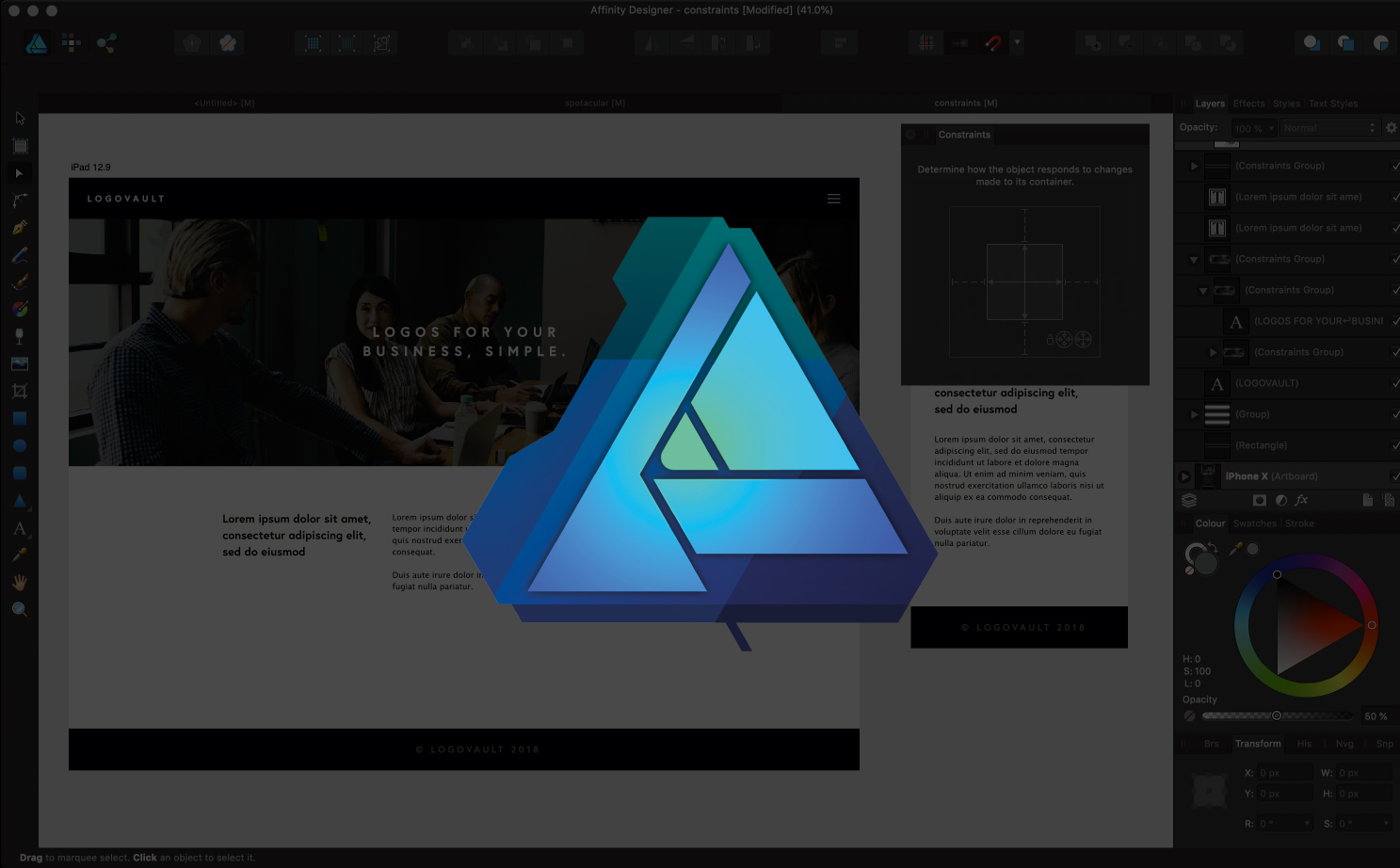
Afinite tasarımcısı popüler vektör sanat aracı. Mac ve Windows sürümlerinin yanı sıra, Serif son zamanlarda yayınlandı İPad için afinite tasarımcısı .
Günümüzde, Web ve Uygulamalar için tasarlıyorsanız, birden fazla cihazla ve çözünürlüklerle çalışmanız gerekir. Bu, bir şeyler üniforma tutmaya gelince, birden fazla sanat tahtası ve ciddi baş ağrısına yol açabilir. Neyse ki, afinite tasarımcısı bu işlemi biraz daha kolaylaştırmanıza yardımcı olabilir, kısıtlamalar denilen bir şey.
Bu eğitimde, kısıtlamaların temellerine ve nasıl çalıştıklarını kısaca gideriz. Aşağıdaki videoyu genel bir bakış için izleyin veya afinite tasarımcısındaki kısıtlamaları kullanmak için beş önemli ipucu için okuyun.
Ayrıca makalelerimizi kontrol etmeyi unutmayın. Izgaraları Nasıl Kullanılır ve İhracat Kişi Nasıl Kullanılır ve Kalem aracı nasıl kullanılır .
01. Ebeveyn ve Çocuk Nesneleri
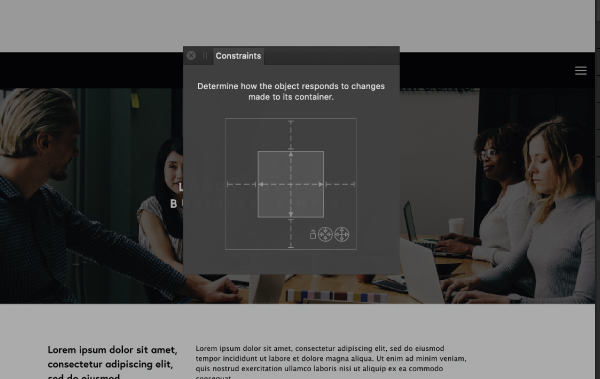
Kısıtlamalar, ebeveyn ve çocuk nesnelerini kullanarak çalışır. Seçtiğiniz nesneniz 'çocuk' ve konteyner 'ebeveyn' olarak bilinir. Çocuk nesneleri, ana nesneye göre ölçeklendirecektir.
Örneğin, sanat kartınızın boyutunu değiştirirseniz ve çocuk nesnenizin sanat kartınıza tutturulursa, değişime cevap verecektir. İstediğiniz sonucu elde etmek için çeşitli seçenekleri değiştirmeniz gerekecektir.
02. Kısıtlama seçeneklerini değiştirin
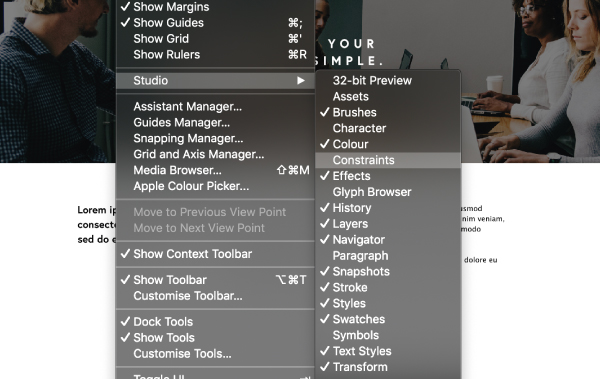
Kısıtlamaları etkinleştirmek için, View & Gt; Stüdyo ve gt; Kısıtlamalar. Oradan, kısıtlama seçeneklerini gösteren bir açılır menü elde edersiniz. İç kare, çocuk nesnenizin kısıtlamalarını değiştirdiğiniz yerdir ve dış kare ana nesnenizdir.
03. Kısıtlamalar uygulayın
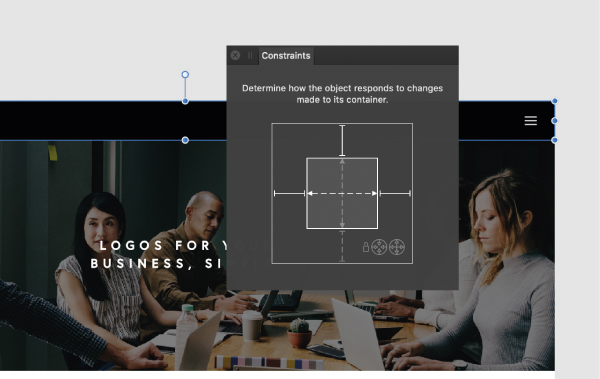
Daha önce de belirttiğimiz gibi, nesneleri manto için demirleme, sanat tahtası ile yeniden boyutlandırmalarına neden olur. Bununla birlikte, nesneler arasındaki boşluğu korumak ve bozulmayı önlemek için belirli kurallar belirlememiz gerekir.
Bu örnekte, bir web sitesi başlığı, logo ve menü navigasyonu ile çalışıyorum. Başlık için (yukarıdaki resimde), ben sol, sağ ve nesnenin üstündeki kısıtlamaları etkinleştirdi. Bu, başlığın, sanat tahtasının nasıl ölçeklendirileceği önemli değil, işterinin sola, sağa ve üstüne sabitleneceği anlamına gelir.
Site başlığı için ben, nesnenin solunda ve üstünde kısıtlamalar etkinleştirildi. Doğru konteyner / ana kısıtlamayı etkinleştirirseniz, tasarım bozulur. Navigasyon benzerdir, ancak sağ tarafta sağ tarafta oturur. Bunu bir kaç kez uyguladıktan sonra çok daha mantıklı olacak! Ayrıca videoyu yukarıda izlemenize ve bunu harekete geçirmenize de yardımcı olabilir.
04. Kısıtlı ürünler yapıştırın
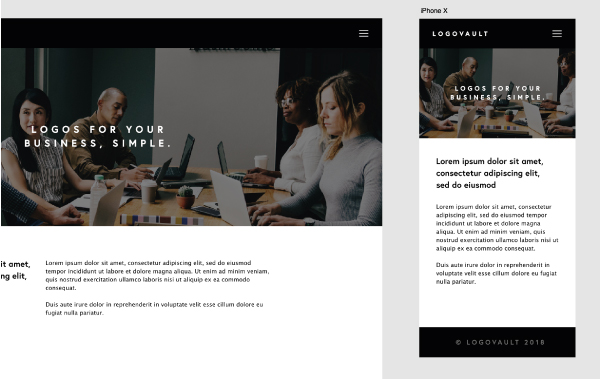
Orijinal tasarımım bir iPad ekranına dayanıyordu. Şimdi, bir iPhone X-Sized ArtBason'a yapıştırdığımda, başlığım, logo ve navigasyon düğmesine otomatik olarak daha dar kabı adapte olur. Bu harika çünkü tasarımımı ve aralamayı farklı sanat tahtası boyutlarında tutuyor.
05. Kısıtlamalar ne zaman kullanılır?
Kısıtlamaları kullanmak, sizi yerlerde zamanın ceplerini kurtarmak için harika bir araçtır. Ancak, onları az miktarda ve özenle kullanmanızı tavsiye ederim. Başlıklar ve altbilgi gibi basit şeyler için harikalar, ancak herhangi bir içerik ağır tasarım (ve özellikle de resimler) bazı tweaking gerektirecektir.
Daha fazla oku:
- Afinite Tasarımcısı ile Retro Logo Nasıl Oluşturulur
- Geleneksel markalaşma öldü
- 2019 için 6 büyük logo eğilimleri
Nasıl Yapılır - En Popüler Makaleler
reaksiyon formunu formik ile yönetin
Nasıl Yapılır Sep 14, 2025(Görüntü Kredi: Mat Crouch) Formik ile reaksiyon formu durumunun nasıl yönetileceği konusunda rehberimize hoş ..
CSS ile SVG'ye animasyon nasıl eklenir
Nasıl Yapılır Sep 14, 2025[Resim: Web Tasarımcısı] SVGS ile animasyon söz konusu olduğunda, bir büyük kapanma, JavaScript kütüphaneler..
V-ışını'ndaki Tanrı ışınları oluşturun
Nasıl Yapılır Sep 14, 2025Gerçek dünyadaki fotoğrafçılığında, ışık ışınları, toz, polen veya sis gibi sıçrama için bir yüzeye sahip oldu..
Express.js ile başlayın
Nasıl Yapılır Sep 14, 2025NODE.JS ile tarayıcı yüzü oluşturma uygulamaları sıkıcı olur. Express.js bir Javascript çerçeve..
Photoshop'taki konsept sanat becerilerinizi geliştirin
Nasıl Yapılır Sep 14, 2025Bu atölye için, sadece hayal gücünüzden karakterler çizmek için gerçekten eğlenceli bir yol göstermek istiyorum. Nasıl..
Suluboya için yaramaz bir tavşan boya
Nasıl Yapılır Sep 14, 2025Zooloji, hayvanlar ve vahşi yaşam okudu, her zaman benim için büyük bir tutku olmuştur ve onları boyamadan asla yorulmam. Lincolnshire kırsalında yaşayacak kadar şanslıyız ve kap..
Javascript ile titrek bir metin efekti oluşturun
Nasıl Yapılır Sep 14, 2025Metin ve tipografiye etkilerini tanıtmak, yepyeni bir perspektif ekleyebilir. kullanıcı deneyimi bir web sitesi..
Portrelerinizde nasıl mükemmel saçlar
Nasıl Yapılır Sep 14, 2025Sayfa 1/2: Sayfa 1 Sayfa 1 Sayfa 2 ..
Kategoriler
- AI Ve Makine Öğrenimi
- AirPods
- Amazon
- Amazon Alexa Ve Amazon Echo
- Amazon Alexa Ve Amazon Yankı
- Amazon Fire Televizyon
- Amazon Prime Video
- Android
- Android Telefonlar Ve Tabletler
- Android Telefonlar Ve Tabletler
- Android TV
- Elma
- Apple App Store
- Elma HomeKit & Elma HomePod
- Elma Müzik
- Apple TV
- Elma İzle
- Uygulamalar Ve Web Uygulamaları
- Uygulamalar Ve Web Uygulamaları
- Ses
- Chromebook Ve Krom OS
- Chromebook Ve Chrome OS
- Chromecast
- Bulut Ve İnternet
- Bulut Ve İnternet
- Bulut Ve İnternet
- Bilgisayar Donanımı
- Bilgisayar Tarihi
- Kablo Kesme Ve Akış
- Kordon Kesme Ve Akış
- Ikilik
- , Disney +
- Yapı
- Elektrikli Araçlar
- E-Okuyucu
- Essentials
- Açıklayıcı
- Facebook'tan
- Oyun
- Genel
- Gmail
- Hakkında
- Google Yardımcısı & Google Nest
- Google Asistan Ve Google Nest
- Google Chrome
- Hakkında Dokümanlar
- Google Drive
- Google Maps
- Google Play Store
- Hakkında Tablolar
- Hakkında Slaytlar
- Google TV
- Donanım
- HBO Maksimum
- Nasıl Yapılır
- Hulu
- İnternet Argo & Kısaltmalar
- IPhone Ve IPad
- Kindle
- , Linux
- , Mac
- Bakım Ve Optimizasyon
- Microsoft Kenar
- Microsoft Excel
- , Microsoft Office
- , Microsoft Outlook
- , Microsoft PowerPoint
- , Microsoft Takımları
- , Microsoft Word,
- Mozilla Ateş
- Netflix
- Nintendo Anahtar
- Paramount +
- PC Oyun
- Peacock
- Fotoğraflar
- Photoshop
- PlayStation
- Gizlilik Ve Güvenlik
- Gizlilik Ve Guvenlik
- Gizlilik Ve Güvenlik
- Ürün Geçen Hafta
- Programlama
- Ahududu Pi
- Roku
- Safari
- Samsung Telefonlar Ve Tabletler
- Samsung Telefonlar Ve Tabletler
- Gevşek
- Akıllı Ev
- Snapchat
- Sosyal Medya
- Uzay
- Spotify
- Kav
- Sorun Giderme
- Televizyon
- Heyecan
- Video Oyunları
- Sanal Gerçeklik
- VPN'ler
- Web Tarayıcılar
- WiFi Ve Yönlendiriciler
- WiFi Ve Yönlendiriciler
- , Windows
- , Windows 10
- , Windows 11
- , Windows 7
- Xbox
- YouTube'um Ve YouTube TV
- YouTube Ve YouTube TV
- Zum
- Açıklayıcılar







